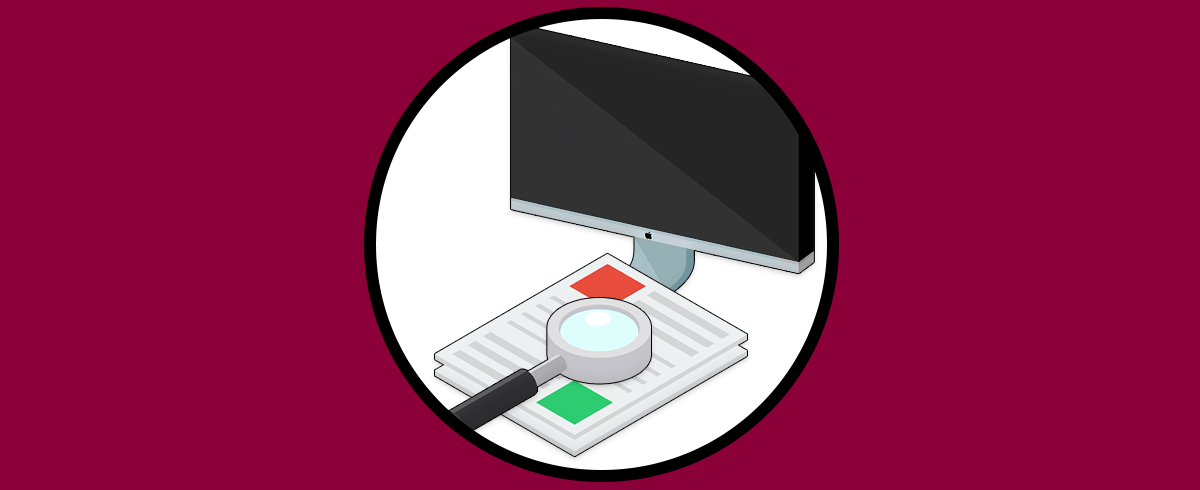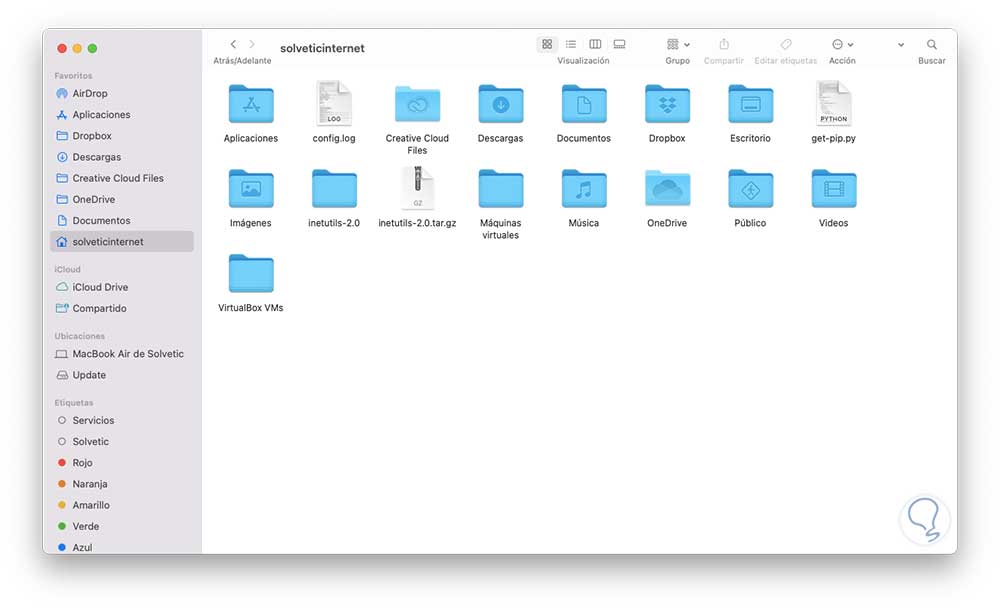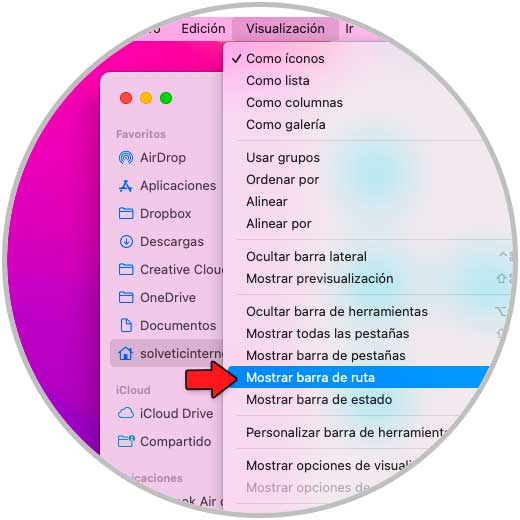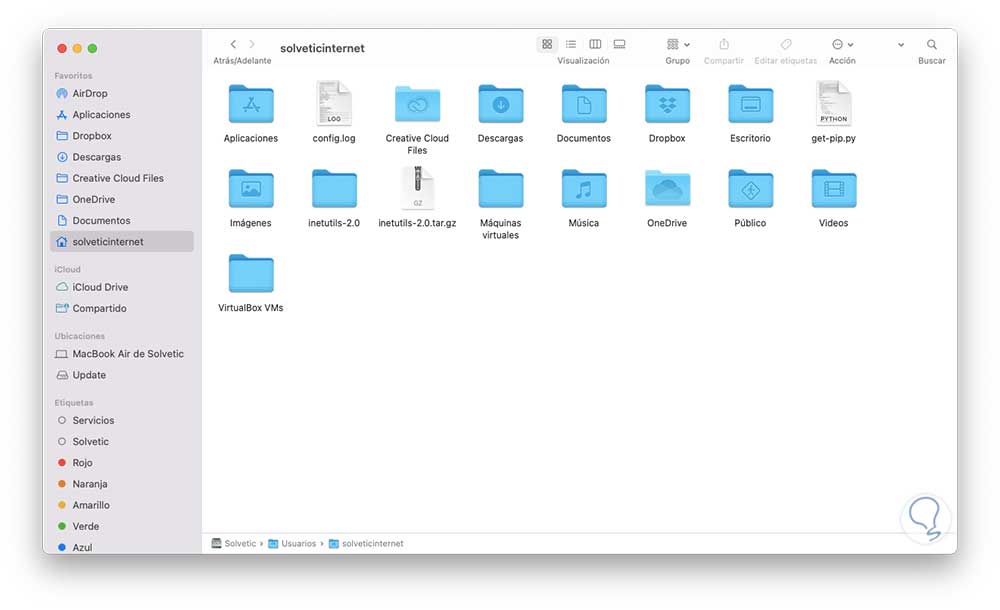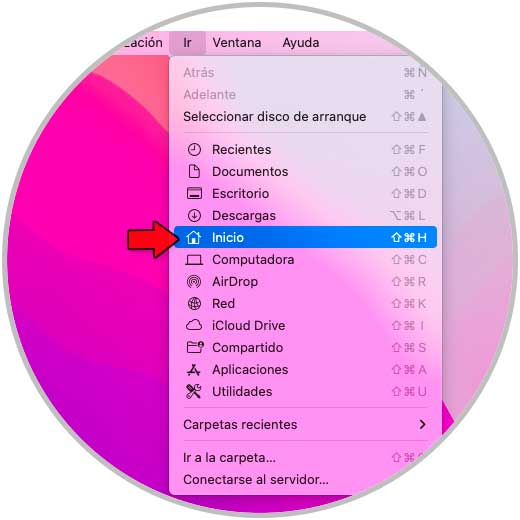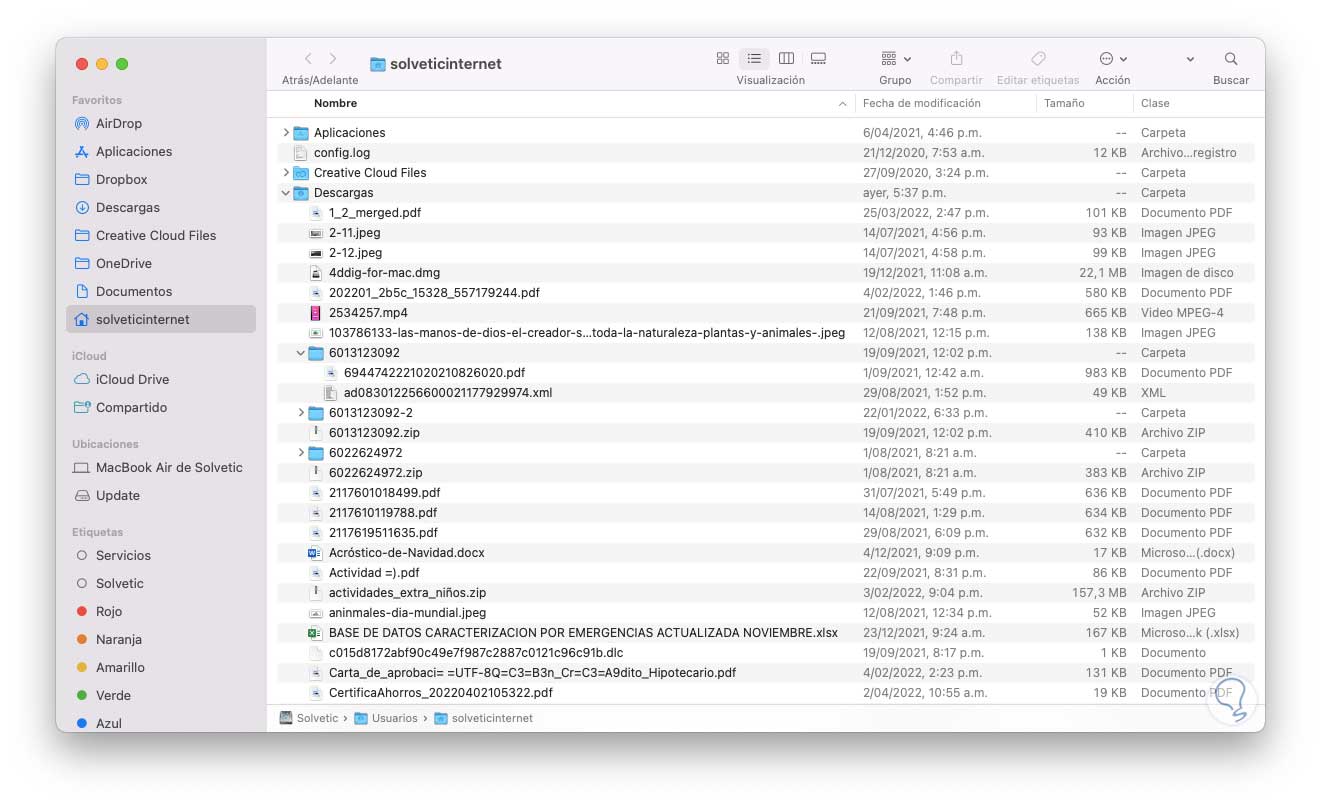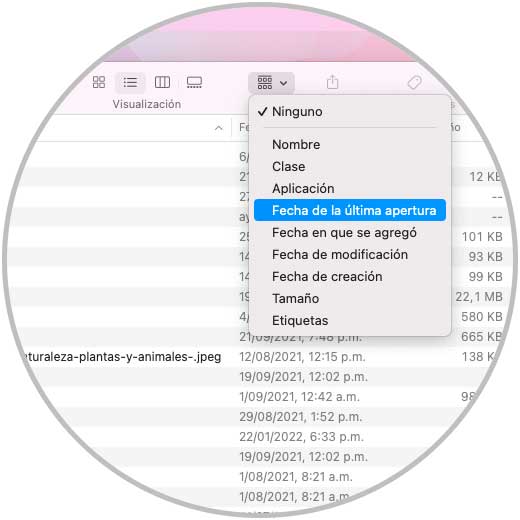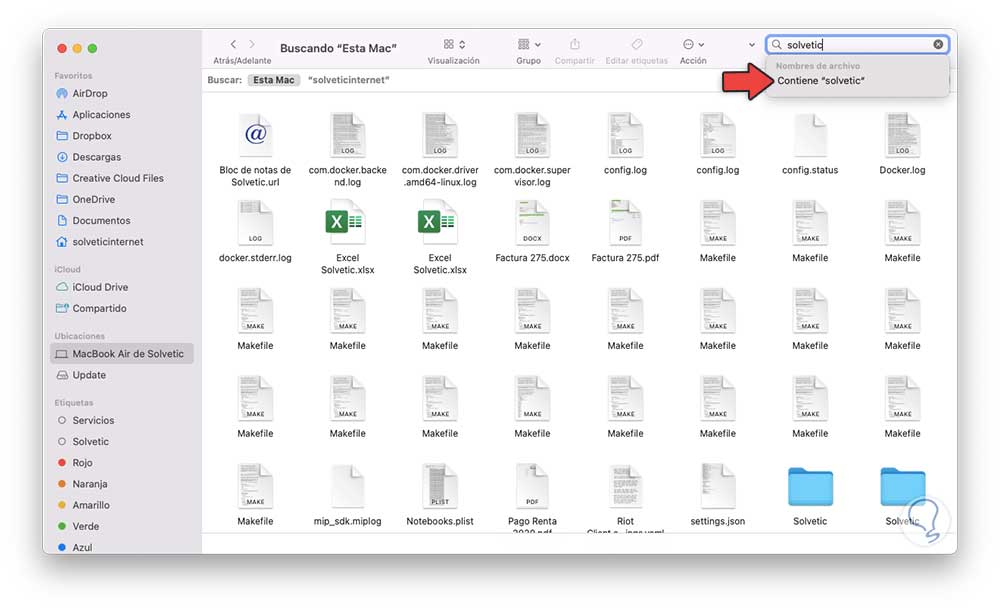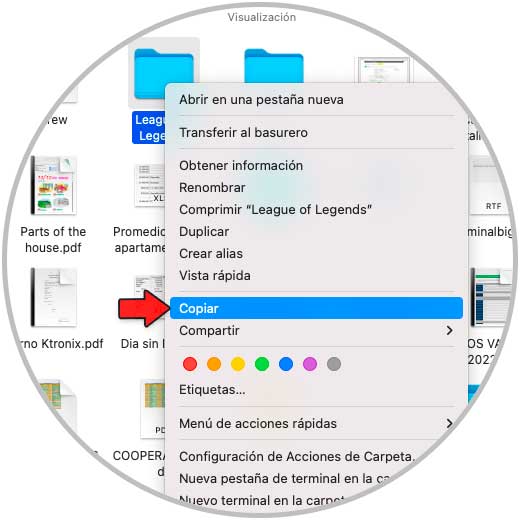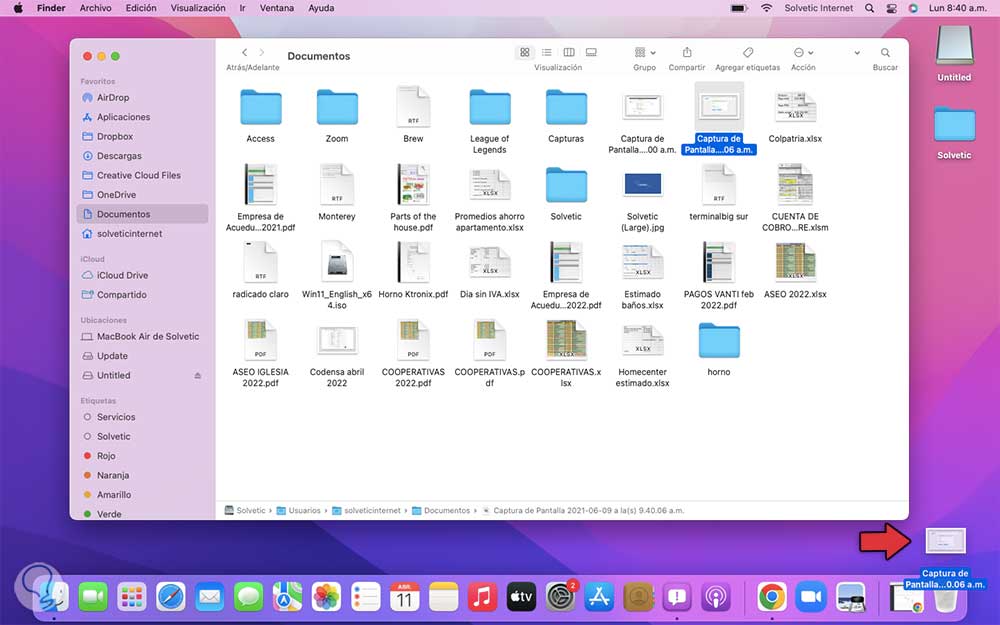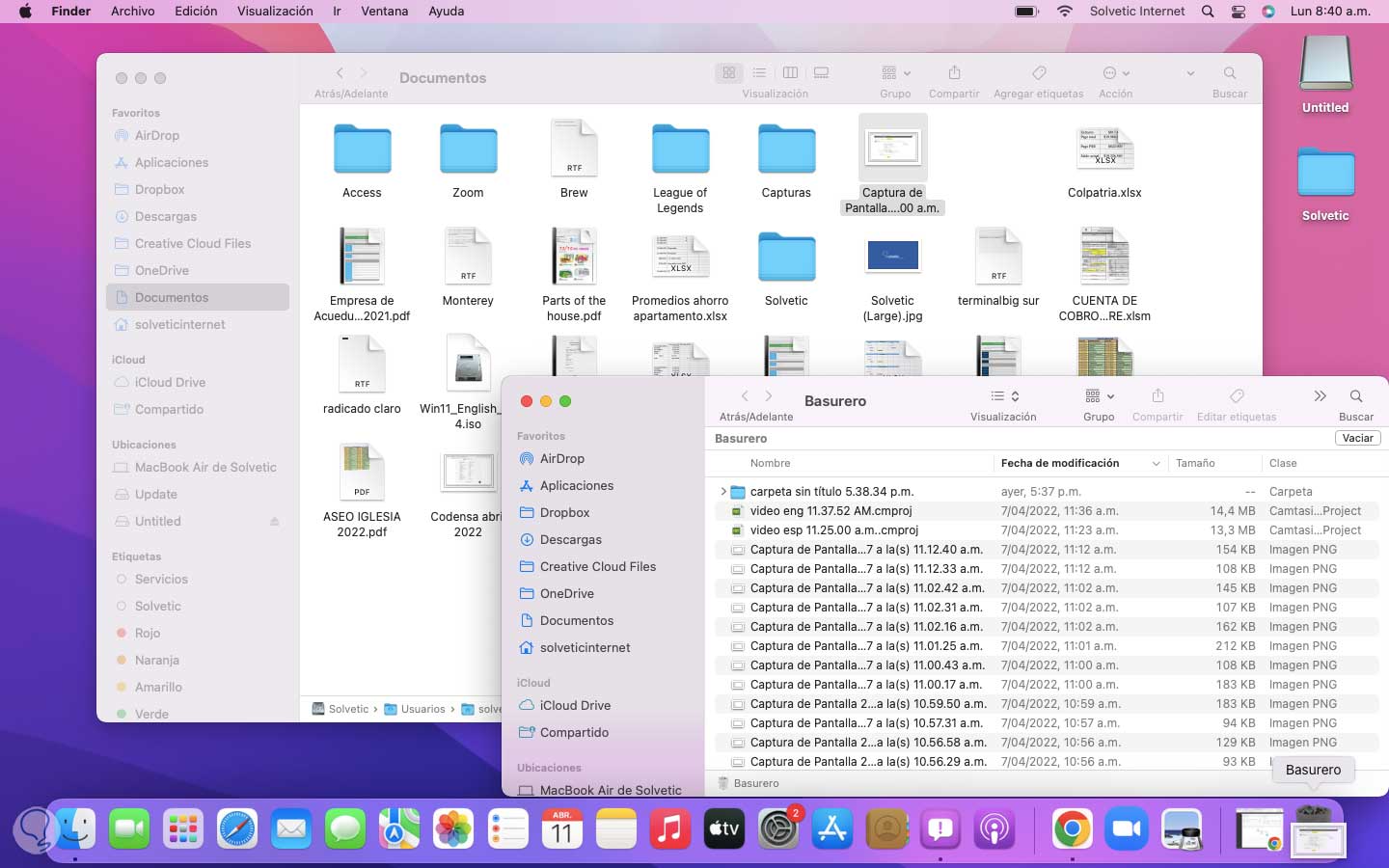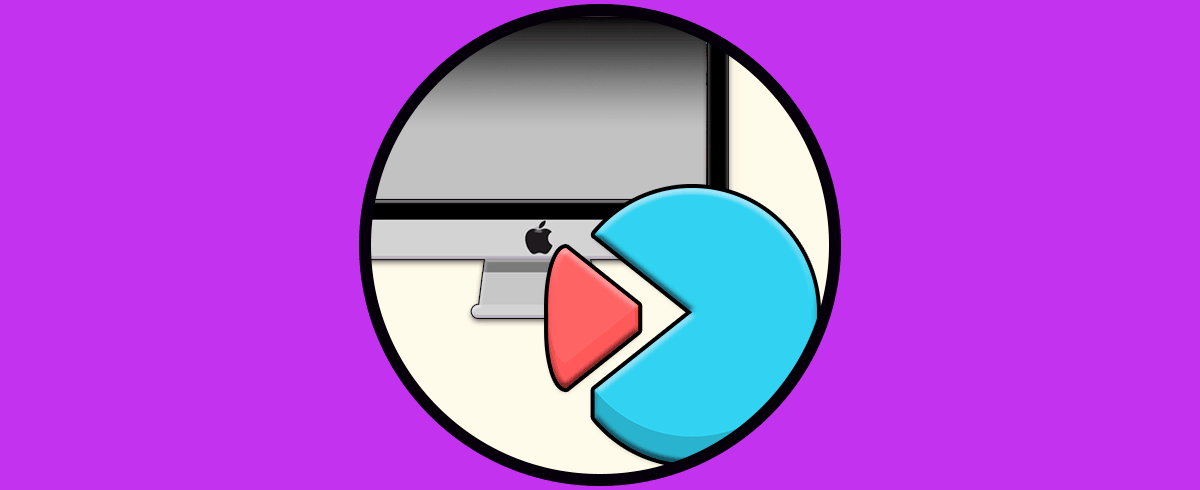Mac es uno de los sistemas operativos más utilizados del momento, ya que los fanáticos de Apple son fieles a sus ordenadores y dispositivos.
macOS es un sistema integral que se ha actualizado a través de los tiempos para entregarle al usuario final las mejores opciones para su trabajo cotidiano y como usuarios de macOS una de las actividades que mas realizamos es la de usar archivos como carpetas, documentos, diapositivas y mucho más.
Para muchos usuarios que son nuevos en macOS esta actividad puede resultar algo complicada ya que no tienen claridad de como buscar un archivo allí, por esto Solvetic te explicará cómo buscar archivos en macOS de una manera sencilla.
Cómo buscar archivos en macOS
En primer lugar abrimos el Finder de macOS desde el Dock, veremos lo siguiente:
En la parte superior de la ventana es posible ir hacia adelante o atrás en las carpetas que están organizadas allí, para llevar un mejor control sobre la posición en la cual estamos, te aconsejamos ver la ruta donde estamos actualmente.
Para habilitarla, vamos al menú "Visualización - Mostrar barra de ruta":
Ahora veremos la ruta en la parte inferior de la ventana:
Alternativamente es posible usar el menú "Ir" y allí seleccionar donde buscar archivos en macOS:
En el Finder es posible ver en el panel lateral izquierdo las diversas rutas de archivos disponibles:
Basta con dar clic en alguna de ellas para ver su contenido, en la parte superior es posible usar diversos métodos de visualización para un mejor control de los archivos disponibles:
En el buscador podemos filtrar los resultados por término. Esto dará resultados vinculados con el termino ingresado.
Ahora, es posible realizar algunas tareas sobre los archivos, para copiar un archivo es posible arrastrarlo directamente al destino o bien dar clic derecho sobre este y seleccionar "Copiar". Luego lo pegamos en el destino deseado.
Cuando un archivo no sea mas necesario, podemos borrarlo, para esto vamos a arrastrar ese archivo al Basurero directamente:
Al pulsar sobre el Basurero de macOS veremos todos los elementos allí alojados:
Con estos pasos es posible buscar archivos en macOS de una manera sencilla y práctica.